Home > Apple Music Tips > Apple Music afspelen op PS4
Hoe speel je Apple Music af op een PS4?
- English
- Deutsch
"Is Apple Music beschikbaar op PS4?"
We weten allemaal dat de muziek van PlayStation 4 wordt geleverd door Spotify, zodat je Spotify kunt installeren en Spotify-muziek op je PS4 kunt beluisteren. Maar wat te doen met Apple Music? Veel PS4-gebruikers willen ook Apple Music offline luisteren op PS4 terwijl ze games spelen. Is er een manier om Apple Music naar PS4 te streamen?
Als je op zoek bent naar een oplossing om Apple Music op PS4 te beluisteren, blijf dan dit artikel lezen, en je zult de beste manier vinden om je favoriete nummers offline op PS4 af te spelen.

Deel 1: Is Apple Music Beschikbaar op PS4
Bovendien komt Apple Music met versleutelde bescherming in formaten die alleen kunnen worden afgespeeld op geautoriseerde apparaten zoals de Apple Music- of iTunes-app. Het is geen gemakkelijke taak om tracks van Apple Music direct naar de Sony PS4 te streamen. Is het mogelijk om je Apple Music-tracks vrij af te spelen op PS4? Het antwoord is ja. Vandaag leren we je twee effectieve manieren om Apple Music op PlayStation 4 (PS4) te streamen en af te spelen. Door Apple Music naar een USB-stick te downloaden of Apple Music via de DLNA Media Server vanaf een iPhone te verbinden, kun je muziek op de achtergrond beluisteren zonder je games te onderbreken.
Deel 2: Twee Methoden om Apple Music op PS4 Af te Spelen
Hoewel Apple Music momenteel zijn streamingdienst niet aanbiedt voor PlayStation 4, kun je Apple Music toch op de PlayStation 4 streamen op de twee manieren hieronder.
2.1 Beluister Apple Music op PS4 via USB-stick:
PS4 stelt je in staat om Media Player te gebruiken om muziekbestanden in FLAC/MP3/AAC-formaat af te spelen die zijn opgeslagen op een USB-stick of thuisserver. Op deze manier kun je Apple Music-bestanden naar een USB-stick overzetten en je favoriete afspeellijsten streamen als achtergrondmuziek terwijl je PS4-games speelt. Zoals hierboven vermeld, zijn Apple Music-nummers echter beschermd in speciale formaten en kunnen ze niet op andere niet-geautoriseerde apparaten worden afgespeeld. Dus je kunt Apple Music-bestanden niet rechtstreeks overzetten naar je USB-stick, zelfs niet als je ze hebt gedownload als Apple Music-abonnee.
Om Apple Music op PS4 af te spelen met Media Player, moet je de versleuteling verwijderen en Apple Music-nummers eerst converteren naar open formaten zoals MP3. Hier raden we de NoteCable Apple Music Converter aan, een krachtige Apple Music-converter waarmee je nummers van Apple Music permanent kunt downloaden in MP3, AAC, WAV, AIFF, ALAC of FLAC-formaten met 10X snellere conversiesnelheid. En het indrukwekkende is dat het de originele kwaliteit behoudt tijdens de conversie. Alle nummers worden op je apparaten opgeslagen met verliesvrije kwaliteit.
Benodigde tool – NoteCable Apple Music Converter
Het is 100% schoon en veilig met stabiele prestaties. Alle nummers die met NoteCable zijn gedownload, zijn beschikbaar voor levenslange streaming en kunnen zonder enige beperking worden afgespeeld.
 Als je een oplossing nodig hebt voor het converteren van nummers, albums of afspeellijsten van streamingplatforms (zoals Spotify, Apple Music, Tidal, Amazon Music, Deezer, YouTube, YouTube Music, SoundCloud, DailyMotion, en meer) naar MP3-formaat, is All-In-One Music Converter de perfecte keuze.
Als je een oplossing nodig hebt voor het converteren van nummers, albums of afspeellijsten van streamingplatforms (zoals Spotify, Apple Music, Tidal, Amazon Music, Deezer, YouTube, YouTube Music, SoundCloud, DailyMotion, en meer) naar MP3-formaat, is All-In-One Music Converter de perfecte keuze.
Hoe NoteCable te gebruiken om Apple Music te streamen op PS4
Hier is een stap-voor-stap handleiding over hoe je Apple Music-nummers kunt downloaden naar je USB-stick en ze op PS4 kunt afspelen.
Stap 1: Download en installeer de laatste versie van NoteCable Apple Music Converter. Start het op je computer.
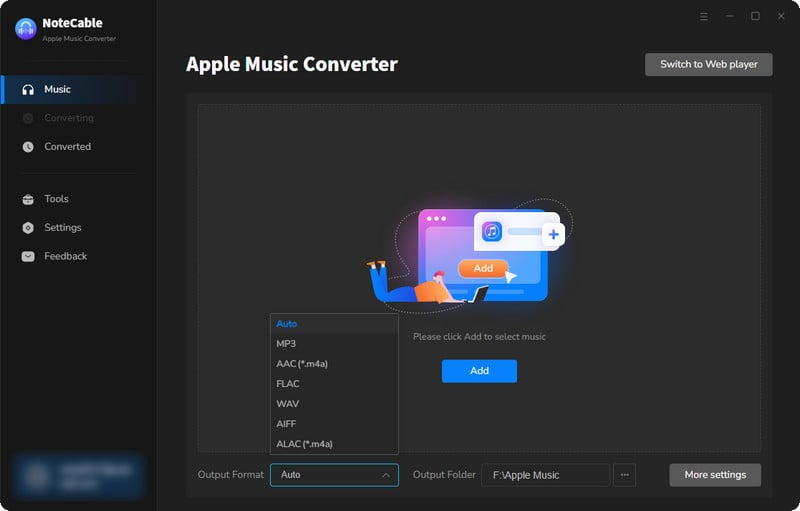
Stap 2: Ga naar Instellingen en stel de parameters in naar jouw voorkeur.
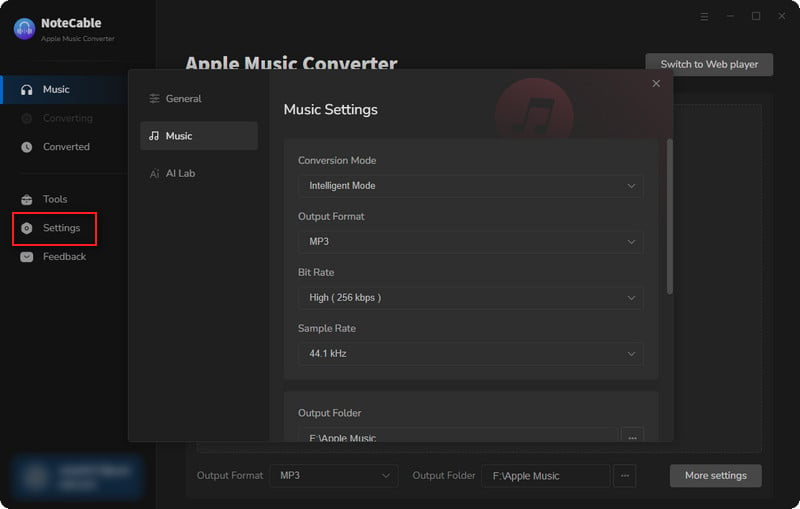
Stap 3 Klik eenvoudig op de blauwe Toevoegen-knop op de hoofdinterface om nummers van Apple Music aan NoteCable toe te voegen.
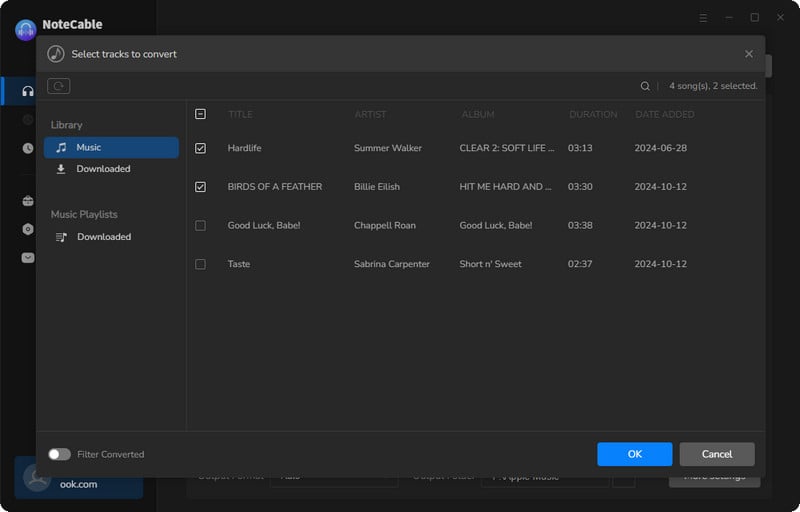
Stap 4 Nadat je de nummers hebt geselecteerd, klik je op de Converteren knop en de download begint.
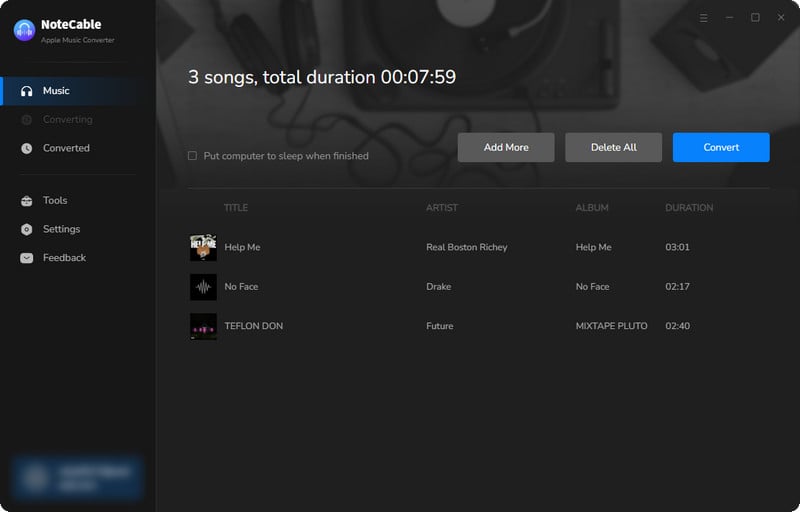
Dit proces kan enige tijd duren, wees geduldig.
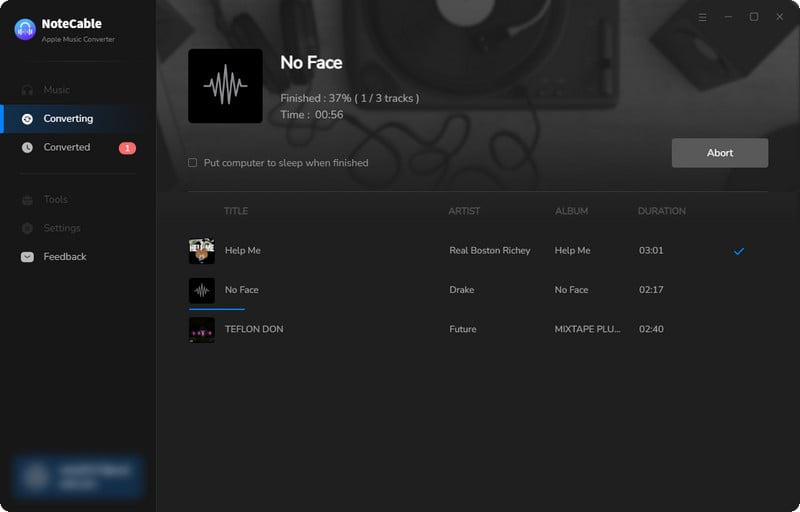
Stap 5 Zodra alles klaar is, kun je de gedownloade nummers bekijken in de "Geconverteerd" map. Als je de specifieke locatie wilt vinden, klik je op het map-pictogram aan de rechterkant van de titel.
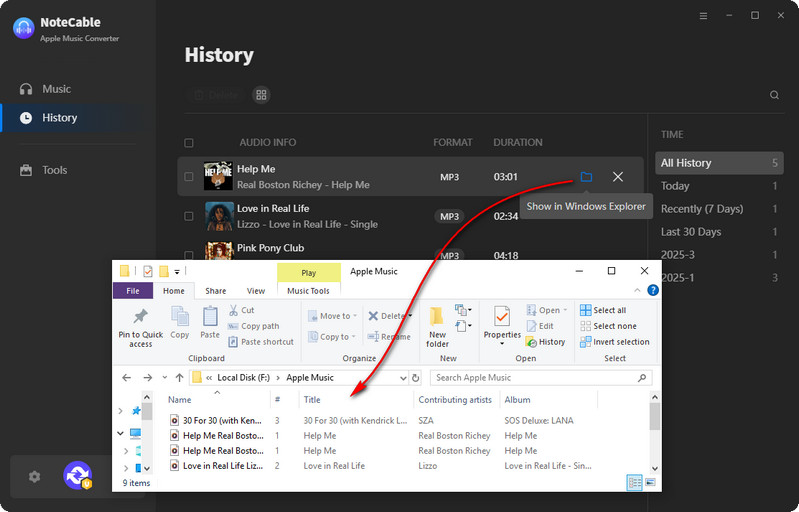
Nu de Apple Music-bestanden succesvol zijn opgeslagen op je computer, kun je ze naar elk apparaat uploaden dat je wilt.
Stap 6Geïntegreerde Gedownloade Nummers naar de USB-stick
Sluit je USB-flashstation aan op de computer en open de map van je USB-stick. Maak een map genaamd Music op de USB-stick, zodat je PS4-systeem de muziekbestanden later correct kan detecteren. Zoek de geconverteerde Apple Music-bestanden die je van je pc wilt overzetten. Sleep de audiobestanden eenvoudig naar de USB-map. Zodra de bestanden zijn overgezet, kun je de USB-stick veilig verwijderen van je computer.
Stap 7Verbind het USB-opslagapparaat met de PS4 en Speel Muziek
Sluit je USB-stick aan op een van de USB-poorten op je PS4-apparaat. De PS4 detecteert de USB-stick automatisch en er verschijnt een pop-upvenster, selecteer de optie "USB Music Player". Zoek vervolgens de Apple Music-nummers die je op de PS4 wilt afspelen. Nu kun je offline genieten van je favoriete Apple Music-nummers op PS4 terwijl je games speelt.
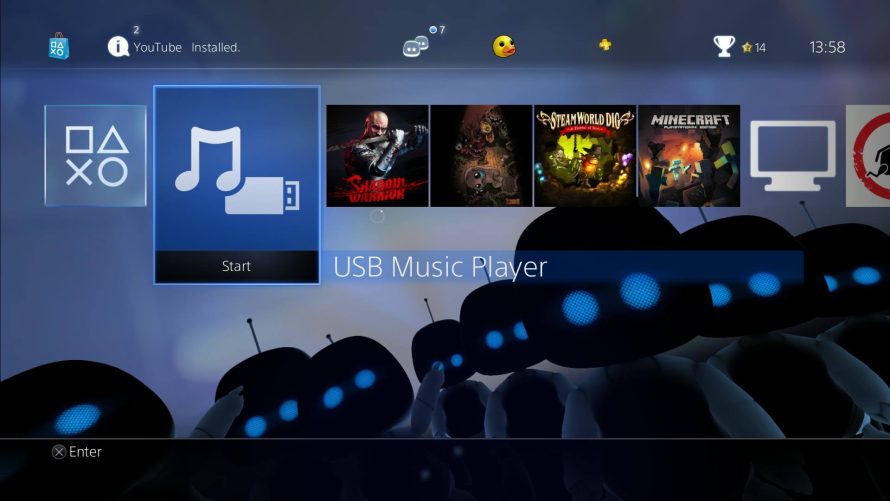
2.2 Verbind Apple Music met PS4 via DLNA Server:
Een andere methode om Apple Music op PS4 te streamen, is door gebruik te maken van een DLNA Media Server. DLNA (Digital Living Network Alliance) werkt door DLNA-apparaten te gebruiken om mediabestanden, zoals muziek, video's, foto's en andere bestanden, naar andere apparaten via een thuisnetwerk te delen. Als je een iPhone gebruikt, kun je ook Apple Music naar PS4 streamen via een DLNA-server. Als je nog geen dergelijke server hebt, kun je deze en andere vergelijkbare apps vinden in de App Store.
De volgende gids laat je zien hoe je muziek op PS4 afspeelt vanaf een iPhone met DLNA.
Stappen om Apple Music te streamen op PS4 met DLNA
Stap 1Stel de DLNA Media Server in
Eerst moet je een DLNA-media server instellen op je computer of netwerk (zoals Plex, AllCast, LocalCast, MediaMonkey, of BubbleUPnP). Deze server maakt het mogelijk om mediabestanden, waaronder muziek, met andere apparaten op een thuisnetwerk te delen.
Stap 2Gebruik de Media Player van de PS4
Ga naar de PlayStation Store > Apps > Catalogus om de Media Player te vinden en start deze. Als je deze applicatie nog niet hebt, kun je deze downloaden.
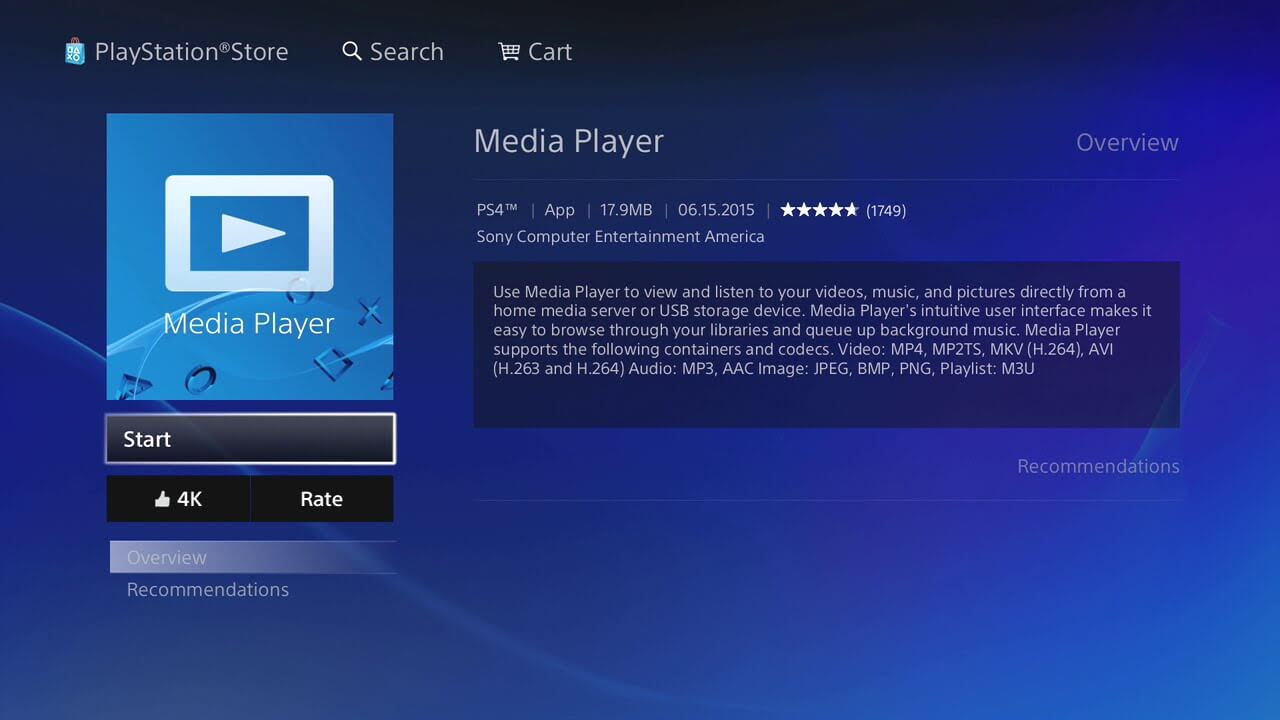
Stap 3Verbind Apple Music met PS4 via DLNA
Selecteer vervolgens de bestaande DLNA-server op je iPhone. Na het voltooien van de verbinding kun je vrij elke Apple Music-liedje kiezen om af te spelen op de iPhone, en deze zal tegelijkertijd naar PS4 worden gestreamd, zolang ze met hetzelfde netwerk zijn verbonden.
Deel 3: Veelgestelde Vragen
V1: Waarom kunnen we Apple Music niet direct op de PS4 afspelen?
A1: Hoewel de PS4 verschillende streaming-apps biedt om muziek, tv-shows en films te bekijken, is Apple Music niet inbegrepen. Daarnaast zijn de nummers van Apple Music versleuteld, wat voorkomt dat je ze rechtstreeks naar de PS4 streamt. Je kunt muziek beluisteren via de USB Music Player op de PS4, maar niet alle muziekbestanden kunnen met USB worden afgespeeld. Sommige soorten inhoud die via internet of andere middelen worden gedistribueerd, hebben afspeelbeperkingen. De Media Player van de PS4 kan geen auteursrechtelijk beschermde muziekbestanden afspelen. Bovendien ondersteunt deze applicatie alleen de bestandsformaten FLAC, MP3 en AAC.
V2: Hoe speel ik muziek af op mijn PS4?
A2: Je kunt muziek op de PS4 afspelen op twee verschillende manieren - via Spotify of de Media Player. Dankzij de samenwerking van Sony met Spotify is de PlayStation Music-app verbonden met Spotify. Je kunt naar de startpagina scrollen en deze applicatie selecteren, het systeem vraagt je om een Spotify-profiel aan te maken of in te loggen. Nadat je bent ingelogd, kun je muziek via Spotify afspelen op je PS4. PS4-eigenaren kunnen ook de Media Player met een USB-stick gebruiken om gedownloade nummers af te spelen, zelfs op de achtergrond terwijl je games speelt. Raadpleeg Stap 5 en Stap 6 in Deel 2.1 voor een gedetailleerde handleiding.
V3: Hoe stream ik Apple Music tijdens het spelen op de PS4?
Stap 1. Download de Apple Music-app en volg de instructies op het scherm om in te loggen op je account.
Stap 2. Druk op de PS-knop om het controlecentrum te openen en selecteer vervolgens Muziek. Je onlangs beluisterde muziek en podcasts verschijnen. Kies de muziek die je wilt afspelen. De geselecteerde muziek begint te spelen.
Stap 3. Het nummer dat wordt afgespeeld, verschijnt als een kaart in het controlecentrum. Selecteer de kaart om te pauzeren en toegang te krijgen tot andere afspeelopties. Druk op de PS-knop om terug te keren naar de game die je aan het spelen was.
Stap 4. Selecteer de Nu Afspelen-kaart in het controlecentrum en druk op de vierkant-knop op je controller om de muziek te pauzeren en de afspeelopties te starten.
Stap 5. Terwijl je in een game of app bent, kun je de PS-knop twee keer drukken om terug te keren naar je meest recente kaart zonder door het controlecentrum te gaan.
Conclusie
Voor PS4-gamers is het geweldig dat ze muziek kunnen beluisteren terwijl ze games spelen. Hoewel je Apple Music niet direct op de PS4 kunt krijgen, kun je NoteCable Apple Music Converter gebruiken om nummers te downloaden en ze vanaf een USB-stick af te spelen, of online streamen via DLNA. NoteCable is de aanbevolen methode omdat het geen internetverbinding nodig heeft. Als je Apple Music en een PS4 hebt, kun je eenvoudig van je muziek genieten op de console met een gratis download van NoteCable.



